オンラインから保存された写真または動画にロゴや文字などがついていることが多いです。ロゴや文字が邪魔でない位置にある場合、トリミングしたり、新しいモザイクを付けたりして、写真、動画から透かしやロゴを消すことができます。しかし、透かしが消しにくい位置にある場合、どうすればいいでしょうか。ここで、写真、動画の透かしやロゴを消せる使いやすいサイトとソフトをご紹介いたします。

透かし 消す
Apowersoft オンライン透かし消去ソフトのサイトを使えば、画像だけではなく、動画にある透かし、透明ロゴなどを消すことができます。しかし、動画の透かしを除去するとき、薄いモザイクを追加するだけで、AI によるウォーターマーク消しではありません。
利用方法:
・公式サイトを開いてから、「+画像のウォーターマークを消す」をクリックして画像をアップロードします。
・白い点線の枠を移動して、サンプルという透かし文字を囲みます。「オリジナル」または「AI」から削除方法を選んで、「消去」ボタンをクリックします。
・「ファイルをダウンロード」を押して、処理後の画像をパソコンに保存します。
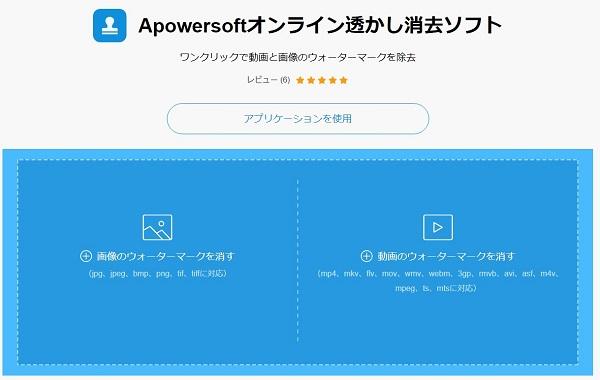
Apowersoft
PicWish は、無料で利用できる背景削除ツールです。背景削除以外に、写真から余計なものだけを削除してくれる機能などもあります。PicWish では画像圧縮、画像トリミング、画像拡大などの機能も搭載され、写真・画像の編集に便利です。
利用方法:
・ページを開き、「画像をアップロード」ボタンをクリックして、透かし付きの写真をロードします。
・マウスで消したい透かしを選択して塗ります。そして、下側にある「消す」ボタンをクリックします。
・表示される画面で「ダウンロード」をクリックし、透かしが削除された写真をパソコンに保存します。

PicWish
AnyMP4 動画変換 究極は動画・音声変換、動画編集、DVD リッピングなど、多様な機能が備えています。さまざまな編集機能を使用して、動画をトリミング、明るさ・コントラスト・彩度・音量を調整、オーディオトラックを選択、字幕を追加することができます。
また、AnyMP4 動画変換 究極に内蔵される「動画ウォーターマーク除去」ツールを利用すれば、簡単に動画からウォーターマークを除去できます。では、このソフトを利用して動画の透かしやロゴを消す方法をご紹介します。
AnyMP4 動画変換 究極をインストール
下のダウンロードボタンをクリックして、AnyMP4 動画変換 究極をインストールします。
動画を追加
ソフトを実行したら、インタフェース画面から「ツールボックス」をクリックし、「動画ウォーターマーク除去」機能を選択します。表示する画面に「+」をクリックして動画ファイルをソフトに追加します。
除去範囲を設定
「+除去範囲を設定します」をクリックします。それから、時間帯を指定し、範囲のサイズ・トップを設定します。
出力設定
下側に動画の名前を変更できます。「出力設定」をクリックして、動画のフォーマット、品質、ブームモードなどを変更可能です。最後に保存先を選択して、「エクスポート」ボタンをクリックすれば、完成です。
AnyMP4 動画変換 究極は「MV 作成」機能もついています。撮影したビデオ、写真や手元の音楽素材を合わせて素晴らしい作品に作成できます。
本文は簡単にパソコンで写真、動画の透かしやロゴを消す方法を紹介しました。ちなみに、AnyMP4 動画変換 究極は優秀な動画変換ソフトで、手元の 4K/1080p HD 動画を 500+ 以上の汎用の動画、音声形式に変換できます。例えば、MP4、AVI、MKV、MOV、WMV、MP3、FLAC、WMA、OGGなどをサポートします。ニーズに応じてほぼすべてのビデオとオーディオの形式で出力できます。
質問 1: 写真の文字やロゴなどのウォーターマークを消すことは違法になりますか。
答え 1: 著作権に問題ない画像からウォーターマークを消すことは違法ではありません。他人の Web サイトやブログに掲載されている画像や有料画像素材サイトのサンプルやカンプデータは著作権の関係で利用できません。
質問 2: Windows10 のパソコンに入っている「ペイント 3D」で文字や透かしを消すことができますか。
答え 2: 画像の背景が 1 色の場合は、「ペイント 3D」を利用すれば、簡単に文字を消せます。方法は以下になります。「ペイント 3D」を開き、「ファイルを選ぶ」から画像を開きます。それから、「ブラシ」で消したい文字部分の背景と同じ色を選び、不要な文字を消した後、パソコンに保存すればいいです。
質問 3: 写真の背景を消したい時に利用できるツールをお薦めできますか。
答え 3: AnyMP4 フリー 背景透過がお薦めです。このツールは完全無料で写真、画像の背景を除去し、背景色を透明、ソリッド、お好きな背景に変更できます。
推薦文章

このページは、サイトとアプリで簡単に画像・写真の背景を白にする方法をご紹介いたします。役に立てれば嬉しいです。

この文章により、数多くの写真をスライドショーに作成できるソフト・アプリをご紹介します。

このページは、Windows 10パソコンで写真を圧縮する方法をご紹介しますので、少しでもお役に立てれば幸いです。

簡単に写真背景を加工する方法をお探しですか?本文では、初心者向けの写真背景を加工する方法をご紹介しましょう。